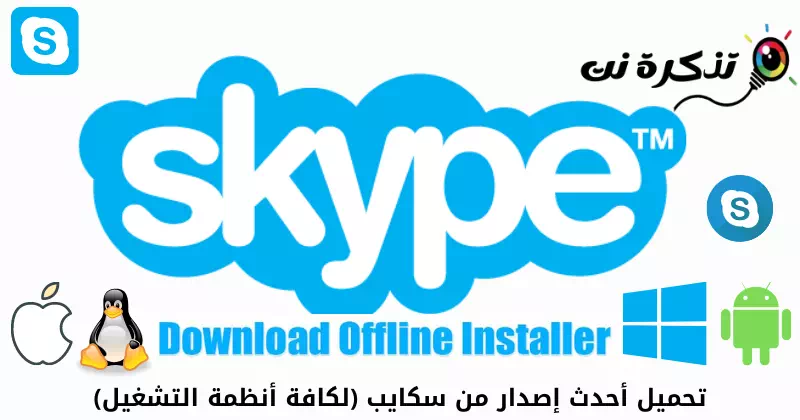цябе Спампаваць Skype або па -ангельску: Skype Для ўсіх аперацыйных сістэм па прамых спасылках.
На сённяшні дзень існуюць сотні прыкладанняў для відэазванкоў і тэкставых паведамленняў, даступных для настольных і мабільных аперацыйных сістэм. Аднак здаецца Skype Ён лепшы сярод усіх гэтых. Гэта праграма, якая дазваляе відэа- і аўдыячаты па ўсім свеце, і яна даступная практычна для ўсіх платформаў.
што такое скайп?
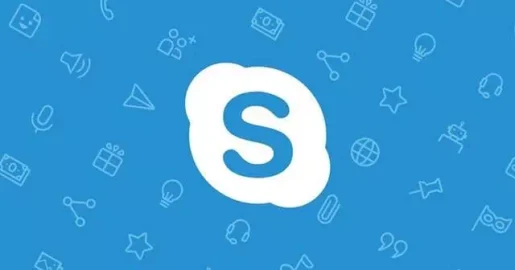
Skype з'яўляецца адной з самых папулярных праграм відэавыклікаў і абмену тэкставымі паведамленнямі, даступных для такіх аперацыйных сістэм, як (Android – Windows – Linux – Mac). Мільёны людзей і кампаній зараз выкарыстоўваюць гэта праграмнае забеспячэнне для бясплатных галасавых і відэазванкоў.
Добрая рэч платформы ў тым, што яна дазваляе здзяйсняць бясплатныя відэазванкі адзін на адзін і групавыя званкі. Акрамя відэазванкоў, карыстальнікі таксама могуць выкарыстоўваць функцыю абмену імгненнымі паведамленнямі, каб абменьвацца тэкстамі і файламі з іншымі людзьмі.
Функцыі Skype
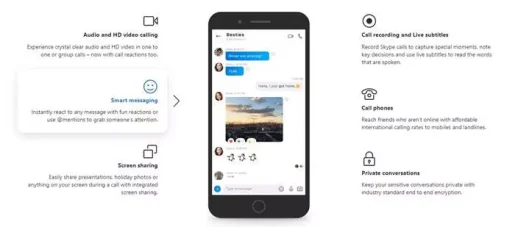
Цяпер, калі вы цалкам пазнаёміліся са Skype, прыйшоў час азнаёміцца з некаторымі з яго выдатных функцый. Такім чынам, мы пералічылі некаторыя з лепшых функцый Skype для Windows. Давайце з ёй пазнаёмімся.
HD відэазванкі
Skype быў адным з першых прыкладанняў для відэавыклікаў, якія прапаноўвалі вам выразны голас і відэавыклікі высокай выразнасці падчас індывідуальных або групавых званкоў. Апошняя версія Skype таксама пастаўляецца з функцыямі зваротнай сувязі па выкліку.
Разумныя паведамленні
Акрамя відэазванкоў, Skype таксама дазваляе абменьвацца тэкставымі паведамленнямі з вашымі кантактамі. Вы таксама можаце выкарыстоўваць функцыі смарт-паведамленняў падчас адпраўкі тэкстаў, такіх як рэакцыі або выкарыстоўваць жэсты @ прыцягнуць увагу каго-н.
Абагульванне экрана
Паколькі Skype прызначаны для прафесійнага і дзелавога выкарыстання, ён таксама ўключае функцыю сумеснага выкарыстання экрана. Функцыя сумеснага выкарыстання экрана дазваляе вам дзяліцца прэзентацыямі, фатаграфіямі з водпуску або іншым, што ёсць на вашым экране падчас відэазванка.
Бяспечныя размовы
Усе вашыя відэавыклікі і тэкставыя паведамленні зашыфраваны з дапамогай скразнога шыфравання, якое адпавядае стандартам бяспекі. Такім чынам, усе вашы відэазванкі і тэкставыя паведамленні былі схаваны ад вэб-трэкераў і рэкламадаўцаў.
Запіс званка / жывы пераклад
Гэта адзіная функцыя, якая адрознівае Skype ад іншых. Skype дазваляе запісваць званкі Skype, каб захаваць асаблівыя моманты. Акрамя таго, вы можаце выкарыстоўваць жывы пераклад, каб чытаць словы, вымаўленыя падчас званкоў.
Тэлефанаваць на мабільныя і стацыянарныя тэлефоны
Skype таксама дае вам асабісты нумар тэлефона для міжнародных званкоў. Вы можаце набыць міжнародны нумар, каб тэлефанаваць карыстальнікам, якія не падключаны да Інтэрнэту.
Гэта адны з лепшых функцый Skype, было б лепш пачаць карыстацца паслугай, каб вывучыць дадатковыя магчымасці.
Спампаваць Skype
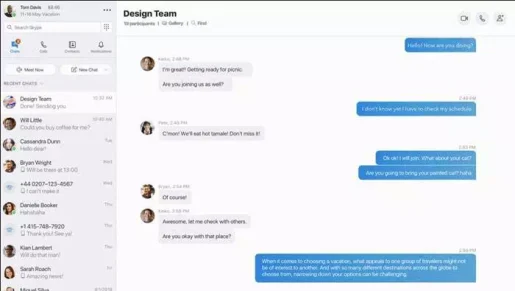
Цяпер, калі вы цалкам ведаеце пра Skype і яго функцыі, прыйшоў час усталяваць Skype на прыладу. Акрамя таго, вы павінны мець на ўвазе, што Microsoft мае версію праграмы Skype для Windows 10 у сваім App Store. Вы можаце атрымаць доступ да Windows App Store, каб усталяваць Skype у вашай сістэме.
Аднак, калі вы хочаце ўсталяваць Skype на іншыя прылады, вам трэба будзе выкарыстоўваць Skype Афлайн-ўсталёўшчык скайпа. Skype Offline Installer даступны ў афіцыйным інтэрнэт-краме, і вы можаце спампаваць яго бясплатна.
Перавага выкарыстання Skype Offline Installer заключаецца ў тым, што вы можаце выкарыстоўваць установачны файл для ўстаноўкі Skype некалькі разоў. Не толькі гэта, але з дапамогай Skype Offline Installer вы можаце ўсталяваць Skype на прыладу, якая не мае падключэння да Інтэрнэту.
Мы падзяліліся з вамі Skype Offline Installer для сістэм (Windows – Mac – Linux – Android – iOS). Такім чынам, пяройдзем да спасылак для загрузкі.
- Спампаваць Skype для Windows.
- Спампаваць Skype для Mac.
- Спампаваць Skype для Linux.
- Спампаваць праграму Skype для прылад Android.
- Спампаваць праграму Skype для прылад iOS (iPhone - iPad).
Як усталяваць Skype Offline Installer?
Калі вы жадаеце ўсталяваць Skype на прыладзе без інтэрнэту, вам спачатку трэба перанесці праграмы аўтаномнай усталёўкі Skype у сістэму, у якой вы хочаце ўсталяваць яго. Вы можаце выкарыстоўваць любую прыладу для загрузкі Афлайн-ўсталёўшчык скайпа. Пасля загрузкі перанясіце ўсталявальныя файлы ў іншую сістэму праз USB-назапашвальнік.
Пасля завяршэння запусціце выкананы файл і выконвайце інструкцыі на экране, каб завяршыць працэс усталёўкі. Пасля ўстаноўкі вы можаце запусціць Skype у сваёй сістэме. Каб рабіць відэазванкі, увайдзіце ў свой уліковы запіс Skype і атрымлівайце задавальненне.
Мы спадзяемся, што вы знойдзеце гэты артыкул карысным для вас, каб даведацца, як загрузіць і ўсталяваць Skype Offline Installer у 2022 годзе. Падзяліцеся сваім меркаваннем і вопытам у каментарыях.